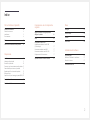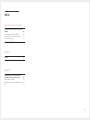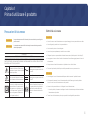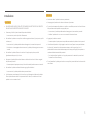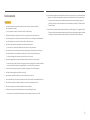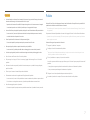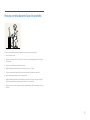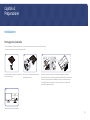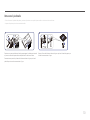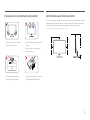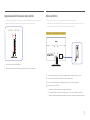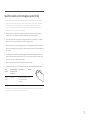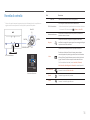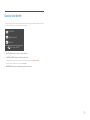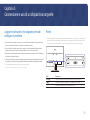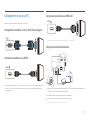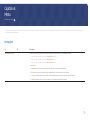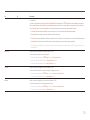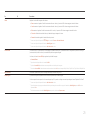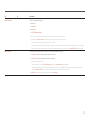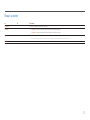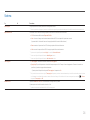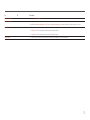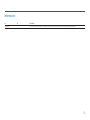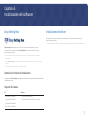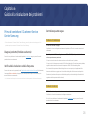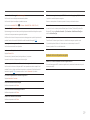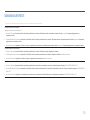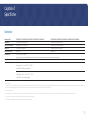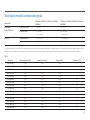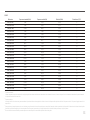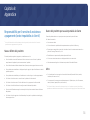Manuale dell'utente
S*A33*
Il colore e l'aspetto possono variare a seconda del prodotto, inoltre le specifiche sono soggette a modifica
senza preavviso allo scopo di migliorare le prestazioni del prodotto.
I contenuti di questo manuale sono soggetti a modifiche senza preavviso ai fini di un costante miglioramento
della qualità del prodotto.
© Samsung
Il presente manuale è di proprietà di Samsung.
È vietato utilizzare o riprodurre il presente manuale, interamente o in parte, senza l'autorizzazione di Samsung.
I marchi registrati diversi da Samsung sono di proprietà dei rispettivi proprietari.
Spese amministrative possono essere addebitate nelle seguenti situazioni:
(a) Un ingegnere è stato chiamato su richiesta, ma non ha riscontrato alcun difetto al prodotto
(ad es. nel caso in cui non è stato letto il manuale d'uso).
(b) Si è portata l'unità a un centro riparazione, ma non è stato riscontrato alcun difetto al prodotto
(ad es. nel caso in cui non è stato letto il manuale d'uso).
Si verrà informati in merito ad altre spese amministrative prima delle visite del tecnico.
Questo apparecchio è fabbricato in conformità al D.M.28.08.95 n.548 ed in
particolare a quanto specifi cato nell Art.2, comma 1.
Questo apparecchio è fabbricato nella U.E. in conformit al D.M.28.08.95 n.548
Art.2, comma 1 ed al D.M.26.03.92 Art.1

2
Indice
Prima di utilizzare il prodotto
Precauzioni di sicurezza 4
Elettricità e sicurezza 4
Installazione 5
Funzionamento 6
Pulizia 7
Postura corretta durante l'uso del prodotto 8
Preparazione
Installazione 9
Montaggio del piedistallo 9
Rimuovere il piedistallo 10
Precauzioni per la movimentazione del prodotto 11
Controllo dello spazio intorno al prodotto 11
Regolazione dell'inclinazione del prodotto 12
Blocco antifurto 12
Specifiche sul kit per il montaggio a parete (VESA) 13
Pannello di controllo 14
Guida ai tasti diretti 15
Connessione e uso di un dispositivo
sorgente
Leggere le istruzioni che seguono prima di
collegareil prodotto. 16
Porte 16
Collegamento e uso di un PC 17
Collegamento mediante il cavo D-SUB
(Tipoanalogico) 17
ConnessionemediantecavoHDMI 17
ConnessionemediantecavoHDMI-DVI 17
Collegamentodell'alimentazione 17
Impostazione della risoluzione ottimale 18
Menu
Immagine 19
Visual. su scher. 23
Sistema 24
Informazioni 26
Installazione del software
Easy Setting Box 27
RestrizionieProblemidiinstallazione 27
Requisitidisistema 27
Installazione del driver 27

3
Indice
Guida alla risoluzione dei problemi
Prima di contattare il Customer Service Center
Samsung 28
Diagnosi prodotto (Problema schermo) 28
Verifica della risoluzione e della frequenza 28
Controllare quanto segue. 28
DOMANDE & RISPOSTE 30
Specifiche
Generale 31
Tabella delle modalità standard del segnale 32
Appendice
Responsabilità per il servizio di assistenza
apagamento (costo imputabile ai clienti) 34
Nessun difetto del prodotto 34
Danno del prodotto per causa imputabile al cliente 34
Altro 34

4
Precauzioni di sicurezza
Avvertenza
La mancata osservanza delle istruzioni può causare lesioni personali gravi e
perfino mortali.
Attenzione
La mancata osservanza delle istruzioni può causare lesioni personali o
danni alla proprietà.
ATTENZIONE
PERICOLO DI SCOSSA ELETTRICA. NON APRIRE.
ATTENZIONE: PER RIDURRE IL PERICOLO DI SCOSSA ELETTRICA, NON RIMUOVERE IL COPERCHIO (O LA
PARTE POSTERIORE). NESSUNA PARTE RIPARABILE AUTONOMAMENTE ALL'INTERNO. PER ASSISTENZA
RIVOLGERSI A UN TECNICO QUALIFICATO.
Questo simbolo indica la presenza di
alta tensione all'interno. Qualsiasi tipo
di contatto con le parti interne di questo
prodotto è pericoloso.
Tensione CA: tensione nominale
contrassegnata con questo simbolo è la
tensione CA.
Questo simbolo indica che il prodotto ha
incluso importate letteratura in merito
al funzionamento e alla manutenzione.
Tensione CC: tensione nominale
contrassegnata con questo simbolo è la
tensione CC.
Prodotto Classe II: questo simbolo indica
che una non è richiesta connessione di
sicurezza alla terra. Se questo simbolo
non è presente su un prodotto con un
cavo di alimentazione, il prodotto DEVE
avere un collegamento affidabile alla
terra di protezione (terra).
Attenzione. Consultare le istruzioni per
l'uso: questo simbolo indica all'utente
di consultare il manuale dell'utente
per ulteriori informazioni relative alla
sicurezza.
Elettricità e sicurezza
Avvertenza
• Non utilizzare un cavo di alimentazione o una spina danneggiati o una presa elettrica non salda.
• Non collegare più prodotti a un'unica presa elettrica.
• Non toccare la spina con le mani bagnate.
• Inserire la spina completamente, in modo che non sia lenta.
• Collegare la spina a una presa elettrica dotata di messa a terra (solo dispositivi isolati di tipo 1).
• Non piegare o tirare con forza il cavo di alimentazione. Non collocare oggetti pesanti sul cavo di
alimentazione.
• Non posizionare il cavo di alimentazione o il prodotto vicino a fonti di calore.
• Eliminare la polvere dai poli della spina o dalla presa elettrica con un panno asciutto.
Attenzione
• Non scollegare il cavo di alimentazione dalla presa elettrica mentre il prodotto è acceso.
• Utilizzare esclusivamente il cavo di alimentazione fornito da Samsung insieme al prodotto.
Nonutilizzareilcavodialimentazioneconaltriprodotti.
• Non ostruire la presa elettrica a cui è collegato il cavo di alimentazione.
‒ In caso di problemi, è necessario scollegare il cavo di alimentazione per escludere totalmente
l'alimentazione al prodotto.
• Tenere il cavo di alimentazione per la spina quando lo si scollega dalla presa elettrica.
Prima di utilizzare il prodotto
Capitolo 1

5
Installazione
Avvertenza
• NON APPOGGIARE CANDELE, FORNELLETTI PER ZANZARE O SIGARETTE ACCESE SUL PRODOTTO.
NON INSTALLARE IL PRODOTTO VICINO A FONTI DI CALORE.
• Conservare gli imballi in plastica lontano dalla portata dei bambini.
‒ In caso contrario, sussiste il pericolo di soffocamento.
• Non installare il prodotto su una superficie instabile o soggetta a vibrazioni (ripiani precari, superfici
inclinate, ecc.).
‒ In caso contrario, il prodotto potrebbe cadere e danneggiarsi e/o causare lesioni personali.
‒ Se utilizzato in un'area soggetta a vibrazioni eccessive, il prodotto può danneggiarsi o causare un
incendio.
• Non installare il prodotto all'interno di un veicolo né in luoghi esposti a polvere, umidità
(gocciolamento d'acqua, ecc.), olio o fumo.
• Non esporre il prodotto alla luce solare diretta e non collocarlo vicino a fonti di calore o a oggetti
caldi, ad esempio fornelli.
‒ Il mancato rispetto di questa precauzione può ridurre la durata del prodotto o causare un incendio.
• Non installare il prodotto a un'altezza facilmente raggiungibile dai bambini.
‒ In caso contrario, il prodotto potrebbe cadere e provocare lesioni.
• L'olio alimentare, come ad esempio l'olio di semi di soia, può danneggiare o deformare il prodotto.
Tenere il prodotto lontano da fonti di inquinamento da olio. Inoltre, non installare o utilizzare il
prodotto in cucina o accanto ai fornelli.
Attenzione
• Non lasciare cadere il prodotto durante uno spostamento.
• Non appoggiare il prodotto con lo schermo rivolto verso il pavimento.
• Durante il posizionamento del prodotto su un mobile o uno scaffale, accertarsi che il bordo inferiore
della parte anteriore del prodotto non sporga dal piano.
‒ In caso contrario, il prodotto potrebbe cadere e danneggiarsi e/o causare lesioni personali.
‒ Installare il prodotto solo in un vano o su una mensola di dimensioni idonee.
• Appoggiare il prodotto con cautela.
‒ Il mancato rispetto di questa precauzione potrebbe causare danni al prodotto o lesioni personali.
• L'installazione del prodotto in luoghi soggetti a condizioni inusuali (esposti a una quantità elevata
di polveri sottili, sostanze chimiche, temperature estreme o umidità, oppure luoghi in cui il
prodotto debba funzionare ininterrottamente per periodi di tempo prolungati) può comportare un
considerevole deterioramento delle prestazioni.
‒ Se si intende installare il prodotto in un luogo che presenta simili caratteristiche, consultare il
Customer Service Center Samsung.
• Prima di assemblare il prodotto, posizionarlo su una superficie piana e stabile con lo schermo rivolto
verso il basso.

6
Funzionamento
Avvertenza
• All'interno del prodotto è presente alta tensione. Non smontare, riparare o modificare
autonomamente il prodotto.
‒ Per le riparazioni, contattare il Customer Service Center Samsung.
• Per spostare il prodotto, scollegare prima tutti i cavi, compreso il cavo di alimentazione.
• Se il prodotto genera un rumore anomalo, odore di bruciato o fumo, scollegare immediatamente il
cavo di alimentazione e contattare il Customer Service Center Samsung.
• Non lasciare che i bambini si appendano al prodotto o vi salgano sopra.
‒ In caso contrario, i bambini potrebbero riportare lesioni o ferirsi gravemente.
• Se il prodotto cade o la struttura esterna subisce danni, spegnere l'alimentazione e scollegare il
cavo di alimentazione. Successivamente, contattare il Customer Service Center Samsung.
‒ L'utilizzo prolungato può provocare scariche elettriche o un incendio.
• Non lasciare oggetti pesanti o graditi ai bambini (giocattoli, dolciumi, ecc.) sul prodotto.
‒ In caso contrario, durante il tentativo di raggiungere uno di questi oggetti, un bambino potrebbe
causare la caduta del prodotto o di oggetti pesanti, con il rischio di ferirsi gravemente.
• In caso di fulmini o temporali, spegnere il prodotto e scollegare il cavo di alimentazione.
• Non lasciar cadere oggetti sul prodotto e non urtarlo.
• Non spostare il prodotto tirandolo per il cavo di alimentazione o altri cavi.
• In caso di perdite di gas, non toccare il prodotto né la spina. Inoltre, ventilare immediatamente l'area.
• Non sollevare o spostare il prodotto tirandolo per il cavo di alimentazione o altri cavi.
• Non usare o tenere spray o sostanze infiammabili vicino al prodotto.
• Verificare che le aperture di ventilazione non siano ostruite da tovaglie o tende.
‒ In caso contrario, l'aumento della temperatura interna potrebbe provocare un incendio.
• Non introdurre oggetti metallici (bacchette, monete, forcine per capelli, ecc.) o infiammabili (carta,
fiammiferi, ecc.) nel prodotto (attraverso le aperture di ventilazione o le porte di ingresso/uscita).
‒ Se acqua o altre sostanze estranee dovessero penetrare all'interno del prodotto, spegnere il
prodotto e scollegare il cavo di alimentazione. Successivamente, contattare il Customer Service
Center Samsung.
• Non collocare sul prodotto oggetti contenenti liquidi (vasi, caraffe, bottiglie, ecc.) o oggetti metallici.
‒ Se acqua o altre sostanze estranee dovessero penetrare all'interno del prodotto, spegnere il prodotto
e scollegare il cavo di alimentazione. Quindi contattare un Customer Service Center Samsung.

7
Attenzione
• La visualizzazione a schermo di una immagine fissa per un lungo periodo di tempo può causare la
ritenzione delle immagini o il deterioramento di alcuni pixel.
‒ Impostare lo schermo sulla modalità di risparmio energetico o sullo screen saver con immagini
in movimento quando non si utilizza il prodotto per un lungo periodo di tempo.
• In caso di inutilizzo prolungato del prodotto, scollegare il cavo di alimentazione dalla presa elettrica.
‒ In caso contrario, l'accumulo di polvere combinato al calore potrebbe provocare un incendio,
scariche elettriche o dispersioni di corrente.
• Usare il prodotto alla risoluzione e alla frequenza consigliate.
‒ Il mancato rispetto di questa precauzione può provocare danni alla vista.
• Non capovolgere il prodotto o spostarlo tenendolo per il piedistallo.
‒ In caso contrario, il prodotto potrebbe cadere e danneggiarsi o causare lesioni personali.
• La visione prolungata del prodotto a una distanza troppo ravvicinata può danneggiare la vista.
• Non utilizzare umidificatori o fornelli vicino al prodotto.
• Far riposare gli occhi per più di 5 minuti o osserva gli oggetti a distanza ogni 1 ora di utilizzo del
prodotto.
• Non toccare lo schermo quando il prodotto è rimasto acceso per un periodo di tempo prolungato,
perché sarà caldo.
• Tenere i piccoli accessori lontano dalla portata dei bambini.
• Prestare attenzione durante la regolazione dell’angolazione del prodotto.
‒ In caso contrario, le mani o le dita potrebbero rimanere incastrate nel prodotto e riportare lesioni.
‒ Se inclinato con un'angolazione eccessiva, il prodotto potrebbe cadere e causare lesioni.
• Non collocare oggetti pesanti sul prodotto.
‒ Il mancato rispetto di questa precauzione potrebbe causare danni al prodotto o lesioni personali.
Pulizia
Nei modelli con finitura lucida possono formarsi macchie bianche sulla superficie se in prossimità del
prodotto viene utilizzato un umidificatore a ultrasuoni.
―
Se si desidera pulire l'interno del prodotto, contattare il Centro di assistenza Samsung più vicino (il servizio
è a pagamento).
Non premere lo schermo del prodotto con le mani o altri oggetti. Sussiste il rischio di danni allo schermo.
―
Il pannello e la superficie esterna degli LCD avanzati possono graffiarsi facilmente, pertanto la pulizia deve
essere eseguita con cautela.
Attenersi alle seguenti precauzioni e indicazioni.
1
Spegnere il prodotto e il computer.
2
Scollegare il cavo di alimentazione dal prodotto.
―
Impugnare il cavo di alimentazione tenendolo per la spina e non toccarlo con le mani bagnate. In caso
contrario, potrebbero verificarsi scariche elettriche.
3
Pulire il prodotto con un panno pulito, asciutto e morbido.
Inumidire un panno morbido in acqua, aprirlo bene, quindi utilizzare il panno per pulire l'esterno del
prodotto.
‒ Non applicare un agente pulente che contiene alcol, solvente o surfattante sul prodotto.
‒ Non spruzzare acqua o detergenti direttamente sul prodotto.
4
Collegare il cavo di rete al prodotto dopo aver terminato la pulizia.
5
Accendere il prodotto e il computer. Postura corretta durante l'uso del prodotto

8
Postura corretta durante l'uso del prodotto
Durante l'uso del prodotto mantenere una postura corretta, come illustrato di seguito:
• Tenere la schiena diritta.
• Lasciare una distanza di 45-50 cm tra l'occhio e lo schermo e guardare leggermente verso il basso
sullo schermo.
• Tenere gli occhi direttamente davanti allo schermo.
• Regolare l'angolazione dello schermo in modo che la luce non vi si rifletta.
• Tenere gli avambracci perpendicolari alle braccia e allo stesso livello del dorso delle mani.
• I gomiti devono essere piegati all'incirca ad angolo retto.
• Regolare l'altezza del prodotto in modo da tenere le ginocchia a un angolo di 90 gradi o maggiore,
la pianta dei piedi aderente al pavimento e le braccia più in basso del cuore.
• Eseguire gli esercizi oculari o sbattere le palpebre frequentemente, l'affaticamento degli occhi sarà
alleviato.

9
Installazione
Montaggio del piedistallo
―
Prima di assemblare il prodotto, posizionarlo su una superficie piana e stabile con lo schermo rivolto verso il basso.
―
L'aspetto del prodotto può variare a seconda del modello.
1
2
3
Posizionare la base di supporto sul piedistallo
come indicato in figura.
Verificare che il connettore del piedistallo
siasaldamentefissato.
Posizionare un panno morbido sopra il tavolo per proteggere il prodotto e
posizionarlo sul panno in modo che la parte anteriore del prodotto sia rivolta verso
il basso. Spingere il piedistallo assemblato nel corpo principale nella direzione
indicata dalla freccia come mostrato in figura. Verificare che il connettore del
piedistallo sia saldamente fissato.
4
Il montaggio del supporto è completo.
Preparazione
Capitolo 2

10
Rimuovere il piedistallo
―
Prima di rimuovere il piedistallo dal prodotto, posizionare il prodotto su una superficie piana e stabile con lo schermo rivolto verso il basso.
―
L'aspetto del prodotto può variare a seconda del modello.
1
2
2
Posizionare un panno morbido sopra il tavolo per proteggere il prodotto e posizionarlo
sul panno in modo che la parte anteriore del prodotto sia rivolta verso il basso.
Premere e tenere premuto il pulsante nella direzione indicata in figura e poi tirare il
piedistallo per rimuoverlo come mostrato in figura.
Spingere il fermo nella direzione indicata in figura e poi tirare la base del supporto per
rimuoverla come mostrato in figura.

11
Precauzioni per la movimentazione del prodotto
•
Tenere gli angoli o i bordi inferiori del
prodotto quando lo si sposta.
•
Non applicare direttamente pressione sullo
schermo.
•
Quando si sposta il prodotto evitare di
afferrare lo schermo.
•
Non tenere il prodotto capovolto
afferrandolo solo per il piedistallo.
•
Evitare di esercitare pressioni sul prodotto.
Ilprodottopotrebbesubiredeidanni.
Controllo dello spazio intorno al prodotto
Assicurarsi di avere spazio sufficiente per la ventilazione quando si posiziona il prodotto. Un incremento
della temperatura interna potrebbe causare un incendio e danneggiare il prodotto. Mantenere spazio
sufficiente intorno al prodotto come mostrato nel diagramma quando si installa il prodotto.
―
L'aspetto del prodotto può variare a seconda del modello.
10 cm (3.93 Inches)
10 cm
(3.93 Inches)
10 cm
(3.93 Inches)
10 cm
(3.93 Inches)
10 cm
(3.93 Inches)
10 cm
10 cm
10 cm
10 cm
10 cm

12
Regolazione dell'inclinazione del prodotto
―
Il colore e la forma dei componenti possono variare rispetto all'immagine fornita. Le specifiche sono
soggette a modifica senza preavviso al fine di migliorare le prestazioni del prodotto.
-5.0° (±2.0°) ~ +21.0° (±2.0°)
-5,0° (±2,0°) ~ +21,0° (±2,0°)
• L'inclinazione del prodotto è regolabile.
• Afferrare la parte inferiore del prodotto e regolare l'inclinazione con attenzione.
Blocco antifurto
―
Il blocco antifurto consente un uso sicuro del prodotto anche in un luogo pubblico.
―
Il metodo di blocco e la forma del dispositivo antifurto dipendono dalla marca del prodotto. Per ulteriori
dettagli, consultare la guida dell'utente fornita insieme al dispositivo antifurto.
Per bloccare il dispositivo antifurto:
HDMI PC DC 14V
1
Fissare il cavo del dispositivo antifurto a un oggetto pesante come per esempio un tavolo.
2
Inserire un'estremità del cavo nell'occhiello sull'altro capo del cavo.
3
Inserire il dispositivo di blocco nell'alloggiamento di chiusura sul retro del prodotto.
4
Bloccare il dispositivo antifurto.
‒ Il dispositivo antifurto può essere acquistato separatamente.
‒ Per ulteriori dettagli, consultare la guida dell'utente fornita insieme al dispositivo antifurto.
‒ I dispositivi antifurto possono essere acquistati online o presso i rivenditori di componenti elettronici.

13
Specifiche sul kit per il montaggio a parete (VESA)
―
Installare la staffa a parete su una parete solida perpendicolare al pavimento. Prima di fissare la staffa a
parete su superfici diverse dal cartongesso, contattare il rivenditore più vicino per ulteriori informazioni.
Sesiinstallailprodottosuunapareteinclinata,ilprodottopotrebbecadereecausaregravilesioni
personali. I kit di montaggio a parete Samsung contengono un manuale di installazione dettagliato e
comprendono tutte le parti necessarie per il montaggio.
• Evitare l'uso di viti più lunghe della lunghezza standard o non conformi alle specifiche delle viti
standard VESA. Le viti troppo lunghe possono causare danni all'interno del prodotto.
• Per le staffe a parete che non sono conformi alle specifiche delle viti standard VESA, la lunghezza
delle viti può variare a seconda delle specifiche del montaggio a parete.
• Evitare di serrare le viti in maniera troppo eccessiva. Ciò può danneggiare il prodotto o provocarne
la caduta, con conseguenti lesioni personali. La Samsung non potrà essere ritenuta responsabile per
tali incidenti.
• La Samsung non si assume alcuna responsabilità per danni al prodotto o lesioni personali quando
viene utilizzato una staffa a parete diversa da VESA o non specificata o qualora il consumatore non
segua le istruzioni per l'installazione del prodotto.
• Evitare di montare il prodotto con un'inclinazione superiore a 15 gradi.
• Le dimensioni standard per i kit di montaggio a parete sono riportate nella tabella sottostante.
Nome
modello
Specifiche VESA del
foro per viti (A * B)
inmillimetri
Vite standard Quantità
S19A33*
S22A33*
75,0×75,0 Diametro 4,0 mm, passo
di0,7mm×10,0mmdi
lunghezza
4 EA
―
Non installare il kit di montaggio a parete durante l'accensione del prodotto. In caso contrario, il prodotto
può provocare lesioni personali causate da scosse elettriche.

14
Pannello di controllo
―
Il colore e la forma dei componenti possono variare rispetto all'immagine fornita. Le specifiche sono
soggette a modifica senza preavviso al fine di migliorare le prestazioni del prodotto.
Return
SINISTRA
Tasto JOG
Guida ai tasti funzione
DESTRA
GIÙ
PREMERE (INVIO)
SU
LED di alimentazione
Return
Parti Descrizione
Tasto JOG
Tasto multi-direzionale di ausilio alla navigazione.
LED di alimentazione
Il LED funge da indicatore di stato dell’alimentazione.
―
Nella schermata del menu è possibile selezionare se attivare o disattivare
la funzione del LED di alimentazione. ( → Sistema → Attiva LED)
Guida ai tasti funzione
Per utilizzare la funzione Guida ai tasti, premere il pulsante JOG
quando lo schermo è acceso.
Sorgente
Consente di modificare la sorgente di ingresso. Quando viene
modificata la sorgente di ingresso, apparirà un messaggio nell’angolo
superiore sinistro della schermata.
Menu
Consente la visualizzazione del menu principale su schermo.
Per attivare o disattivare il blocco del menu, passare al passo
successivo (spostare il pulsante jog a destra) con la visualizzazione
della voce “Menu”, dopodiché tenere premuto a sinistra il pulsante
jog per 10 secondi finché non scompare la schermata del menu.
Se il blocco del menu è attivato, le voci Luminosità, Contrasto,
Mod.salva vista, Auto diagnosi e Informazioni saranno disponibili.
Mod. salva vista
Consente di attivare la Mod. salva vista.
Spento
Consente lo spegnimento del prodotto.
Return
Consente l’uscita dalla pagina del menu.

15
Guida ai tasti diretti
―
Nella schermata Guida ai tasti diretti, le seguenti opzioni di menu vengono visualizzate quando si accende
lo schermo del prodotto o si modifica la sorgente di ingresso.
Luminosità
Regolazione auto
Funzioni
Mod. salva vista Off
• SU/GIÙ: regolazione di Luminosità, Contrasto, Nitidezza.
• A SINISTRA/A DESTRA: Regolare i valori Regolazione auto.
―
La modifica della risoluzione nelle Proprietà schermo attiverà la funzione Regolazione auto.
―
Questa funzione è disponibile solo in modalità Analogico.
• PREMERE (INVIO): consente di visualizzare la guida ai tasti funzione.

16
Connessione e uso di un dispositivo sorgente
Capitolo 3
Leggere le istruzioni che seguono prima di
collegare il prodotto.
1
Prima di installare il prodotto, controllare le forme di entrambe le porte dei cavi di segnale forniti e
le forme e le posizioni delle porte sul prodotto e sul dispositivo esterno.
2
Prima di installare il prodotto, assicurarsi di rimuovere i cavi di alimentazione dal prodotto e dal
dispositivo esterno per evitare danni al prodotto dovuti a cortocircuiti o sovracorrenti.
3
Dopo che tutti i cavi dei segnali sono stati collegati correttamente, ricollegare i cavi di alimentazione
al prodotto e al dispositivo esterno.
4
Al termine dell'installazione, assicurarsi di leggere la guida per l'utente per familiarizzare con le funzioni
del prodotto, le precauzioni e le altre informazioni necessarie per utilizzare correttamente il prodotto.
―
La connessione dei componenti può variare a seconda del prodotto.
―
Le porte in dotazione possono variare a seconda del modello.
Porte
―
Le funzioni disponibili possono variare a seconda del modello di prodotto. Il colore e la forma dei componenti
possono variare rispetto all'immagine fornita. Le specifiche sono soggette a modifica senza preavviso al fine
di migliorare le prestazioni del prodotto. Fare riferimento al prodotto di cui effettivamente si dispone.
Porta Descrizione
HDMI
Collega a un dispositivo sorgente mediante cavo HDMI o HDMI-DVI.
PC
Consente di collegare il monitor a un PC mediante il cavo D-SUB.
DC 14V
Consente di collegamento a un alimentatore CA/CC.

17
Collegamento e uso di un PC
Selezionare il metodo di connessione idoneo per il proprio PC.
Collegamento mediante il cavo D-SUB (Tipo analogico)
PC
Connessione mediante cavo HDMI
HDMI
―
Quando deve essere collegato un cavo HDMI, utilizzare il cavo che è stato fornito insieme ai componenti del
prodotto. Se si utilizza un cavo HDMI diverso da quello fornito da Samsung, la qualità dell'immagine può
risultare degradata.
Connessione mediante cavo HDMI-DVI
HDMI
―
La risoluzione ottimale potrebbe non essere disponibile con un cavo HDMI-DVI.
Collegamento dell'alimentazione
1
Collegare il cavo di alimentazione all'alimentatore CA/CC. Successivamente, collegare l’adattatore
CA/CC alla porta DC 14V situata sul retro del prodotto.
2
In seguito, collegare il cavo di alimentazione alla presa elettrica.
3
Premere il pulsante JOG sul retro del prodotto per l’accensione.
―
Il voltaggio di ingresso viene impostato automaticamente.

18
Impostazione della risoluzione ottimale
Quando si accende per la prima volta il prodotto dopo l'acquisto, viene visualizzato un messaggio
informativo sull'impostazione della risoluzione ottimale.
Selezionare una lingua sul messaggio informativo e modificare la risoluzione sul tuo PC con le
impostazioni ottimali.
―
Se non si seleziona la risoluzione ottimale, il messaggio verrà visualizzato fino a tre volte per un periodo
ditempospecificato,ancheseilprodottovienespentoeriacceso.
―
Sesidesideraimpostarelarisoluzioneottimaleperilpropriocomputer.Fareriferimentoa(D&R)→
“Come posso modificare la risoluzione?”.

19
Menu
Guida ai tasti funzione →
Capitolo 4
―
Le funzioni disponibili possono variare a seconda del modello di prodotto. Il colore e la forma dei componenti possono variare rispetto all'immagine fornita. Le specifiche sono soggette a modifica senza preavviso al fine di
migliorare le prestazioni del prodotto.
Immagine
2a 3a Descrizione
SAMSUNG MAGIC Bright
Questo menu fornisce una qualità delle immagini ottimale in base all'ambiente in cui il prodotto viene usato.
―
Il menu non è disponibile quando la funzione Risparmio Eco Plus è attiva.
―
Il menu non è disponibile quando la funzione Modalità gioco è attiva.
―
Il menu non è disponibile quando la funzione Mod. salva vista è attiva.
In modalità PC
• Personalizzato: consente di personalizzare il contrasto e la luminosità nel modo desiderato.
• Standard: fornisce una qualità delle immagini adatta alla modifica di documenti o all'uso di Internet.
• Cinema: consente di ottenere la luminosità e la nitidezza ideale del monitor per la fruizione di contenuti video e DVD.
• Contrasto Dinamico: bilancia la luminosità attraverso la regolazione automatica del contrasto.

20
2a 3a Descrizione
In modalità AV
Quando un ingresso esterno è collegato via HDMI e la Modalità PC/AV è impostata su AV,
SAMSUNG
MAGIC
Bright offre quattro impostazioni automatiche
delle immagini (Dinamica, Standard, Film e Personalizzato) preimpostate in fabbrica. E' possibile attivare le impostazioni Dinamica, Standard,
Film o Personalizzato. La funzione Personalizzato richiama automaticamente le impostazioni personalizzate dell'immagine.
• Dinamica: Selezionare questa modalità per visualizzare immagini più nitide di quelle offerte dalla modalità Standard.
• Standard: Selezionare questa modalità se l'ambiente circostante è luminoso.
• Film: Selezionare questa modalità se l'ambiente circostante è buio. Ciò consente di risparmiare energia e di ridurre l'affaticamento degli occhi.
• Personalizzato: Selezionare questa modalità quando si desidera regolare l'immagine in base alle proprie preferenze.
―
Lasorgented'ingressoè480p,576p,720po1080peilprodottopuòesserevisualizzatonormalmente(nontuttiimodellisonoingradodisupportarei
suddetti segnali).
Luminosità
Regola la luminosità generale dell'immagine. (Gamma: 0~100)
Un valore superiore rende più luminosa l'immagine.
―
Il menu non è disponibile quando la
SAMSUNG
MAGIC
Bright è in modalità Contrasto Dinamico.
―
Il menu non è disponibile quando la funzione Risparmio Eco Plus è attiva.
―
Il menu non è disponibile quando la funzione Mod. salva vista è attiva.
Contrasto
Regola il contrasto tra gli oggetti e lo sfondo. (Gamma: 0~100)
Un valore superiore aumenta il contrasto per far apparire l'oggetto più chiaro.
―
L'opzione non è disponibile quando
SAMSUNG
MAGIC
Bright è in modalità Cinema o Contrasto Dinamico.
―
Il menu non è disponibile quando la funzione Modalità gioco è attiva.
Nitidezza
Rende il contorno degli oggetti più chiaro o sfuocato. (Gamma: 0~100)
Un valore superiore rende il contorno degli oggetti più chiaro.
―
L'opzione non è disponibile quando
SAMSUNG
MAGIC
Bright è in modalità Cinema o Contrasto Dinamico.
―
Il menu non è disponibile quando la funzione Modalità gioco è attiva.
La pagina si sta caricando...
La pagina si sta caricando...
La pagina si sta caricando...
La pagina si sta caricando...
La pagina si sta caricando...
La pagina si sta caricando...
La pagina si sta caricando...
La pagina si sta caricando...
La pagina si sta caricando...
La pagina si sta caricando...
La pagina si sta caricando...
La pagina si sta caricando...
La pagina si sta caricando...
La pagina si sta caricando...
-
 1
1
-
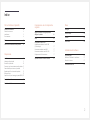 2
2
-
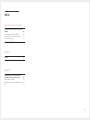 3
3
-
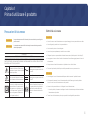 4
4
-
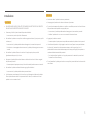 5
5
-
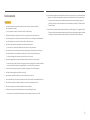 6
6
-
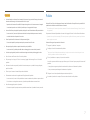 7
7
-
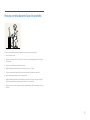 8
8
-
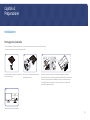 9
9
-
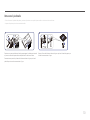 10
10
-
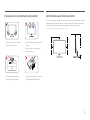 11
11
-
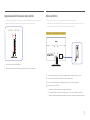 12
12
-
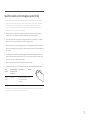 13
13
-
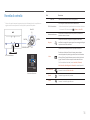 14
14
-
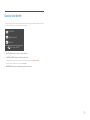 15
15
-
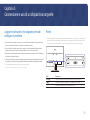 16
16
-
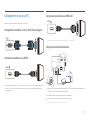 17
17
-
 18
18
-
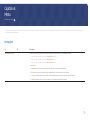 19
19
-
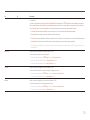 20
20
-
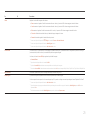 21
21
-
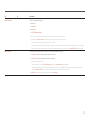 22
22
-
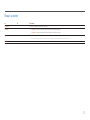 23
23
-
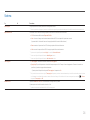 24
24
-
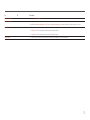 25
25
-
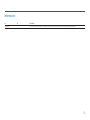 26
26
-
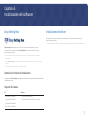 27
27
-
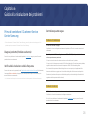 28
28
-
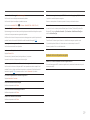 29
29
-
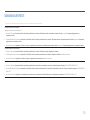 30
30
-
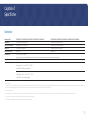 31
31
-
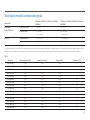 32
32
-
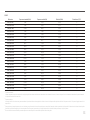 33
33
-
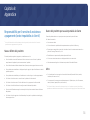 34
34
Documenti correlati
-
Samsung C27R500FHU Manuale utente
-
Samsung C27R500FHE Manuale utente
-
Samsung U32J590UQU Manuale utente
-
Samsung U32J590UQU Manuale utente
-
Samsung U32J590UQU Manuale utente
-
Samsung U32J592UQU Manuale utente
-
Samsung S24E510C Manuale utente
-
Samsung S27E500C Manuale utente
-
Samsung S24F352FHR Manuale utente
-
Samsung S27F358FWU Manuale utente